
Problem provjere autentičnosti putem Microsoft računa je jedan od najčešćih, jer mnogi korisnici su zaboravili svoje lozinke s vremena na vrijeme ili lice da sistem ne prihvati njihove lozinku zamislive razloga.
Kako riješiti problem autentifikacije s Microsoft naloga
Uzmite u obzir ono što se može učiniti ako ne možete ući u Windows 10.Onda ćemo razgovarati upravo o Microsoft računa, a ne o lokalnim račune. Ovaj profil korisnika razlikuje od lokalne verzije na činjenicu da su podaci se čuvaju u oblaku i svaki korisnik ima sličnu priču, mogu biti prijavljeni sa njim na pluralitet Windows baziranih uređaja (to jest, ne postoje čvrsti vezivanje za jedan fizički PC). Osim toga, nakon ulaska u OS, u ovom slučaju, korisnik nudi kompletan set Windows usluge i funkcije 10.
Način 1: Lozinka Reset
Najčešći uzrok problema autentifikacije je banalno stavku neispravnu lozinku od strane korisnika. A ako, nakon nekoliko pokušaja, još uvijek nije mogao naći potrebne podatke (morate biti sigurni da li je tipka CAPS LOCK i jezik unosa ispravno instaliran) preporučuje se za resetovanje lozinke na Microsoft web (da li je to moguće biti učinjeno iz bilo kojeg uređaja koji ima pristup mreži Internet). Sam postupak izgleda ovako:
- Otići na web stranicu Microsoft za resetiranje lozinke.
- Odaberite stavku u kojoj ste zaboravili lozinku.
- Unesite rekord akreditive (prijava) na koje se ne može sjetiti lozinke, kao i zaštitni prekrivanje.
- Odaberite način da se sigurnosni kod (to je navedeno prilikom registracije Microsoft računa), po pravilu, ovo je pošta, a zatim kliknite na dugme "Kod Send".
- Idite na mail čija je adresa koju ste naveli za vraćanje lozinke. Iz pisma dobio od Microsoft podrške, uzeti kod i unesite ga u obliku oporavak računa.
- Smislio novu lozinku da biste se prijavili sa pravilima njegovog nastanka (u polja za unos navedene u nastavku).
- Unesite prijava sa novim podacima provjere autentičnosti.


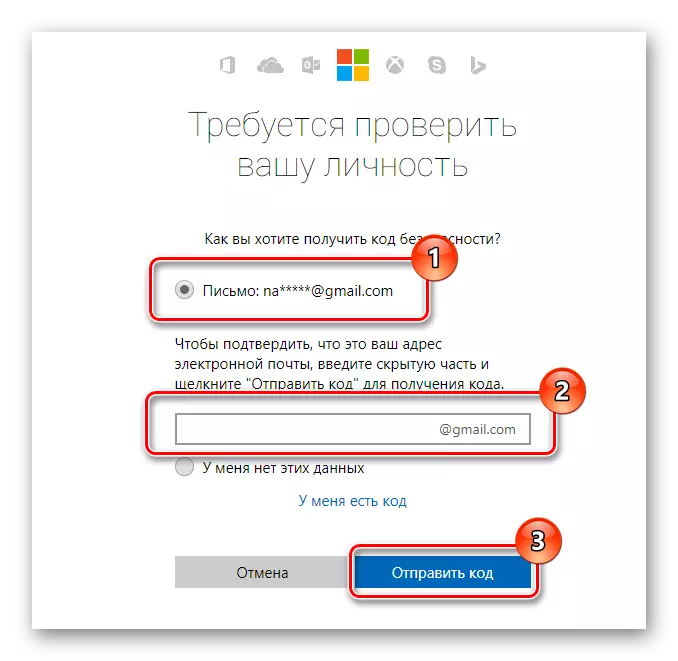
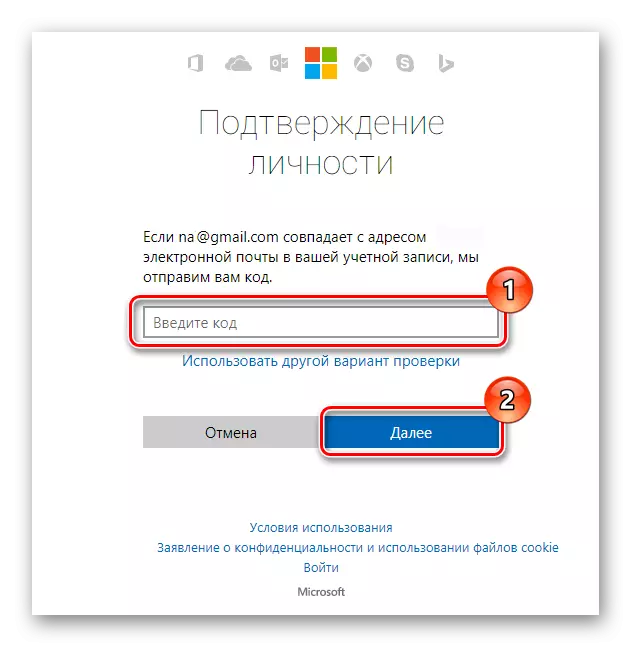

Način 2: Provjerite pristup internetu
Ako je korisnik uvjeren u svoju lozinku, tada kada su problemi s autentifikacijom potreban za provjeru internetskog uređaja. Da biste isključili činjenicu da vjerodajnice ili lozinka korisnika nisu tačni, možete unijeti iste parametre na drugom uređaju koji može biti PC, laptop, pametni telefon, tablet. Ako operacija bude uspješno, problem će biti izričito na uređaju na kojem se dogodilo neuspešan ulaz.
Ako imate lokalni račun, trebali biste se prijaviti na njega i provjeriti dostupnost interneta. Takođe možete pogledati desni donji ugao ekrana. Ako nema problema s Internetom, tada neće biti potpisa u blizini ikone identifikatora interneta.

3. metoda: Provjera uređaja za viruse
Drugi česti uzrok neuspješnih pokušaja prijave koji koriste Microsoftov račun je oštećenje sistemskih datoteka koje su potrebne za postupak provjere autentičnosti. U pravilu je to zbog rada zlonamjernog softvera. U ovom slučaju, ako se ne možete prijaviti (putem lokalnog računa), tada možete provjeriti računar za viruse koristeći antivirusne žive CD-ove.
Kako stvoriti sličan disk na fleš pogonu, možete naučiti iz naše publikacije.
Ako nijedna od opisanih metoda ne ne moći da vam ne može riješiti prijavu u sustavu, preporučuje se prevrtanje sistema iz sigurnosne kopije na prethodnu radnu verziju, gdje nije bilo takvog problema.
